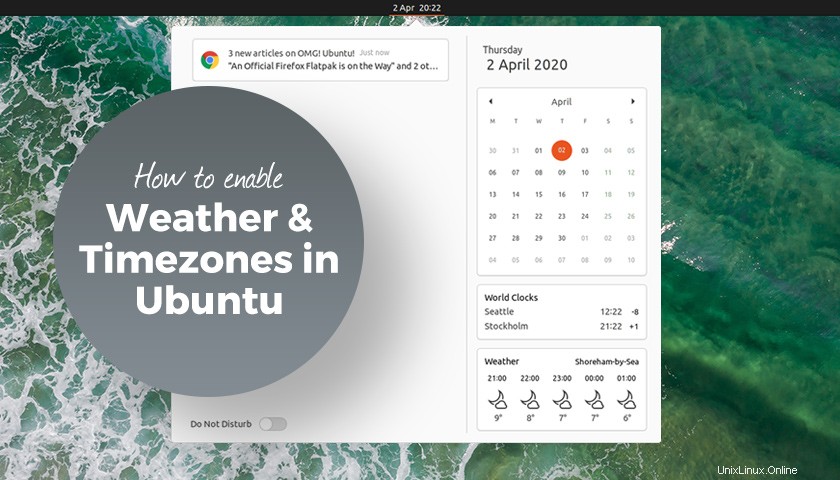
GNOME Shell puede mostrar el pronóstico del tiempo y diferentes zonas horarias dentro de la bandeja de mensajes (también conocida como el área de notificación) y en esta publicación te muestro cómo configurarlo .
¿Por qué?
Bueno, poder ver instantáneamente un pronóstico del tiempo de cinco horas para mi ubicación sin necesitar abrir una aplicación meteorológica de Linux es realmente un ahorro de tiempo. Y, como no necesito una aplicación en ejecución, también es más eficiente en cuanto a recursos.
Asimismo, puedo ver al instante qué hora es en otro país sin necesito preguntarle a un motor de búsqueda, lanzar una herramienta o resolverlo en mi cabeza!
Para ambas tareas, solo abro la bandeja de mensajes:el Super + M El atajo de teclado también es un ahorro de tiempo aquí, y bam:la información del pronóstico y las diferentes zonas horarias me devuelven la mirada.
¿Puedo instalar una extensión meteorológica de GNOME o un subprograma de reloj mundial y obtener una funcionalidad similar? ¡Por supuesto! Pero no quiero saturar mi barra de menú con íconos y texto adicionales. Me gusta mantener las cosas al mínimo, algo que este método es.
Ver previsiones meteorológicas en Ubuntu
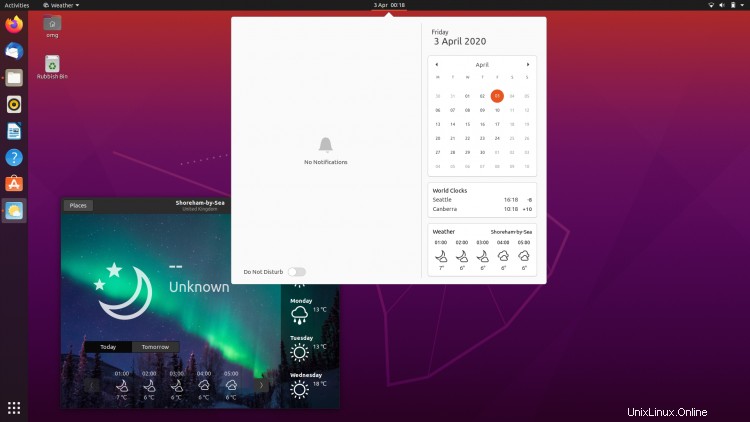
Para ver los datos del pronóstico del tiempo en la bandeja de mensajes de GNOME Shell en Ubuntu 18.04 LTS y superior, aunque estos pasos funcionarán en cualquier distribución de Linux con GNOME Shell, solo necesita:
- Instalar GNOME Weather
- Abrir GNOME Weather
- Establecer una ubicación
… Sí, eso es realmente.
Puede instalar GNOME Weather en Ubuntu 18.04 LTS y superior directamente desde la aplicación de software de Ubuntu. Simplemente búsquelo por nombre o presione este botón:
Haga clic para instalar la aplicación GNOME Weather
Simplemente ejecute la aplicación y haga clic en el botón "Lugares" para acceder al selector de ubicación.
Tenga en cuenta que solo verá información meteorológica para UNA ubicación a la vez a través de la bandeja de mensajes (lamentablemente). Para ver la información meteorológica de una ubicación diferente, debe abrir la aplicación Weather, elegir/establecer una nueva ubicación y esperar a que el applet de shell se ponga al día.
Por lo que deduzco, la aplicación GNOME Weather (y el widget de bandeja de mensajes resultante) obtiene datos de pronóstico de OpenWeatherMap , año.no y/o weather.com . Estas son fuentes confiables (y gratuitas) de información meteorológica, pero no puede seleccionar cuál usar.
Ver varias zonas horarias en Ubuntu
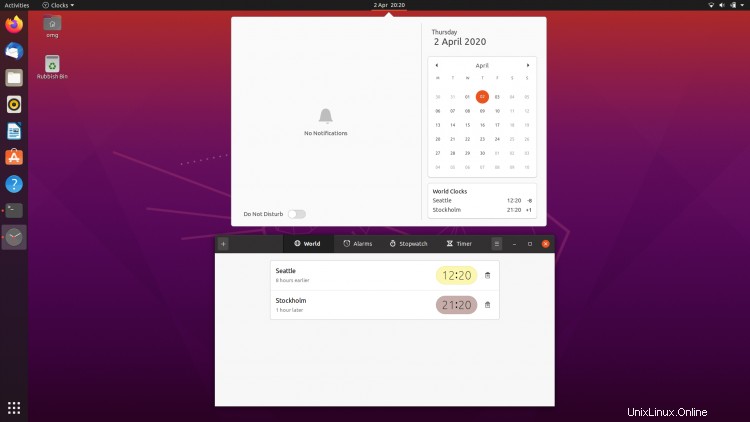
A continuación, cómo agregar varias zonas horarias en Ubuntu.
Como puede deducir del nombre de dominio de este blog, vivo en el Reino Unido. Pero Sam (que maneja el extremo trasero de la máquina omg!) vive en Seattle, EE. UU.
Tratar de recordar qué hora del día es para él me confunde (especialmente ahora que comenzó el horario de verano británico (BST) y el hecho de que se mudó recientemente de Nueva York).
Afortunadamente, GNOME Shell puede mostrar un widget de reloj mundial en la bandeja de mensajes/área de notificación cuando la aplicación GNOME Clocks está instalada.
Cuando está habilitado, este widget de reloj mundial ofrece información de un vistazo sobre la hora local para todas las zonas horarias que desee agregar. También te dice cuál es la diferencia horaria entre tu ubicación y la de ellos, por ejemplo, +5 horas.
Para ver un reloj mundial para cualquier país/zona horaria que desee (incluido UTC), solo necesita:
- Instalar la aplicación Relojes de GNOME
- Abrir relojes de GNOME
- Añadir zona(s) horaria(s)
Agregue tantas zonas horarias como desee. Todos aparecen en el widget de reloj mundial, cada uno clasificado en orden de fecha/hora (por ejemplo, los países que están delante de usted están cerca de la parte superior, los países detrás de su zona horaria están más cerca de la parte inferior).
Lo que es particularmente bueno es que no es necesario abrir los Relojes aplicación de nuevo para ver las zonas horarias; todas las ubicaciones configuradas se muestran en el área de la bandeja de mensajes de forma predeterminada.
Haga clic para instalar los relojes de GNOME
Resumen
Ahí lo tienes:una forma súper simple de agregar una pizca de datos adicionales a la bandeja de mensajes.
¿Hay alguna integración que le gustaría ver en la bandeja de mensajes?